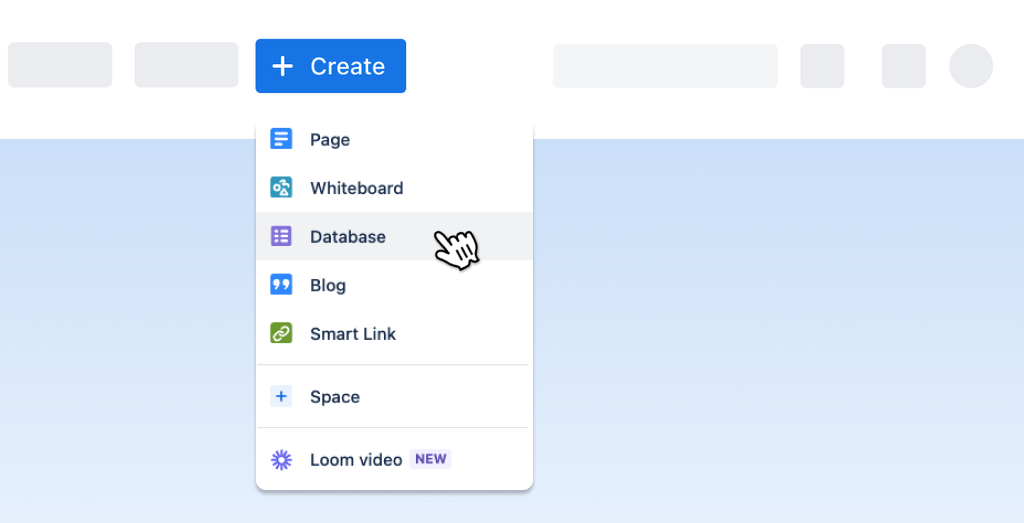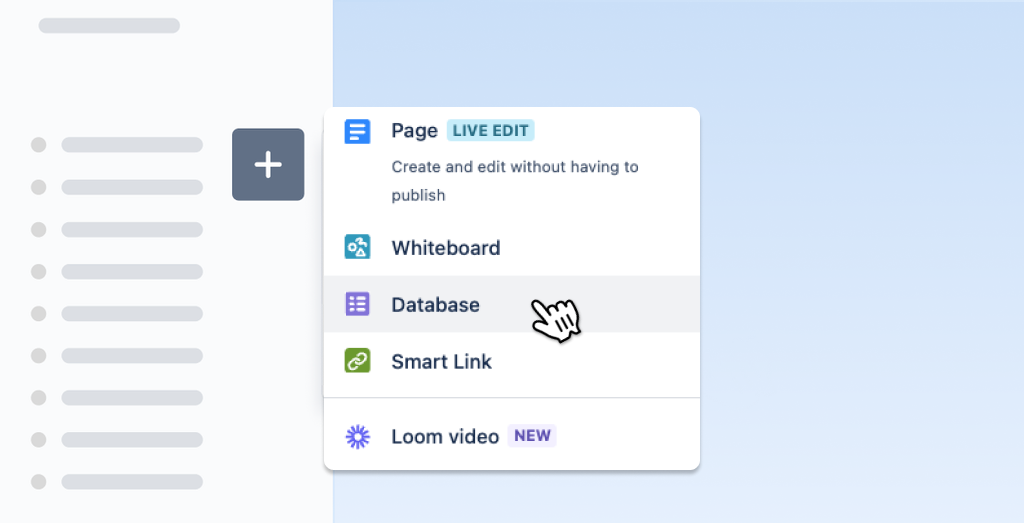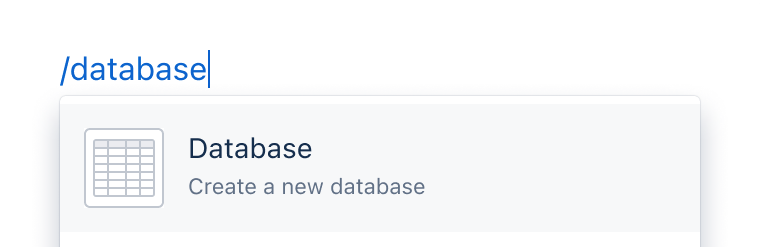データベースで構造化データを整理する
Confluence データベースは現在ベータ版で、今年の後半にすべての Confluence ユーザーに一般提供される予定です。(詳細はこちら)
Gartner によると、平均的なデスク ワーカーは毎日のタスクを完了するために 11 のアプリを使用しています。自由に使えるツールがたくさんあるので、多くの作業者が秩序と生産性を維持するのに苦労するのも不思議ではありません。さまざまアプリを絶えず切り替えていると、注意散漫になったり、混乱したり、最終的には効率が低下したりする可能性があります。
ここで Confluence データベースの出番です。重要な情報をすべて明確かつ整理された方法で作成、管理し、コンテキスト化するための一元化されたソリューションを提供します。
この記事では、Confluence データベースを使い始める際の基礎について詳しく説明します。Confluence を初めて使用する場合でも、既存のワークフローを最適化しようとしている場合でも、Confluence データベースの可能性を最大限に引き出すのに役立つステップバイステップのガイダンスを提供します。
Confluence データベースとは
データベースは、構造化された情報の集まりです。Confluence では、データベースはプラットフォーム内の整理されたリポジトリとして機能し、さまざまなデータ セットの体系的な保存、取得、管理を容易にします。これらの構造化されたデータベースは、チームが情報を効率的に構造化、参照、表示できるようにし、コラボレーティブ ワークスペースのための一元化されたカスタマイズ可能なソリューションを提供します。
チームは Confluence データベースを利用して包括的な情報リポジトリを作成し、社内外の情報源からのツール、リンク、データを集約できます。この統合ビューは、特定のニーズに合わせてカスタマイズでき、コンテンツへのアクセスと管理の一元化されたハブとして機能します。
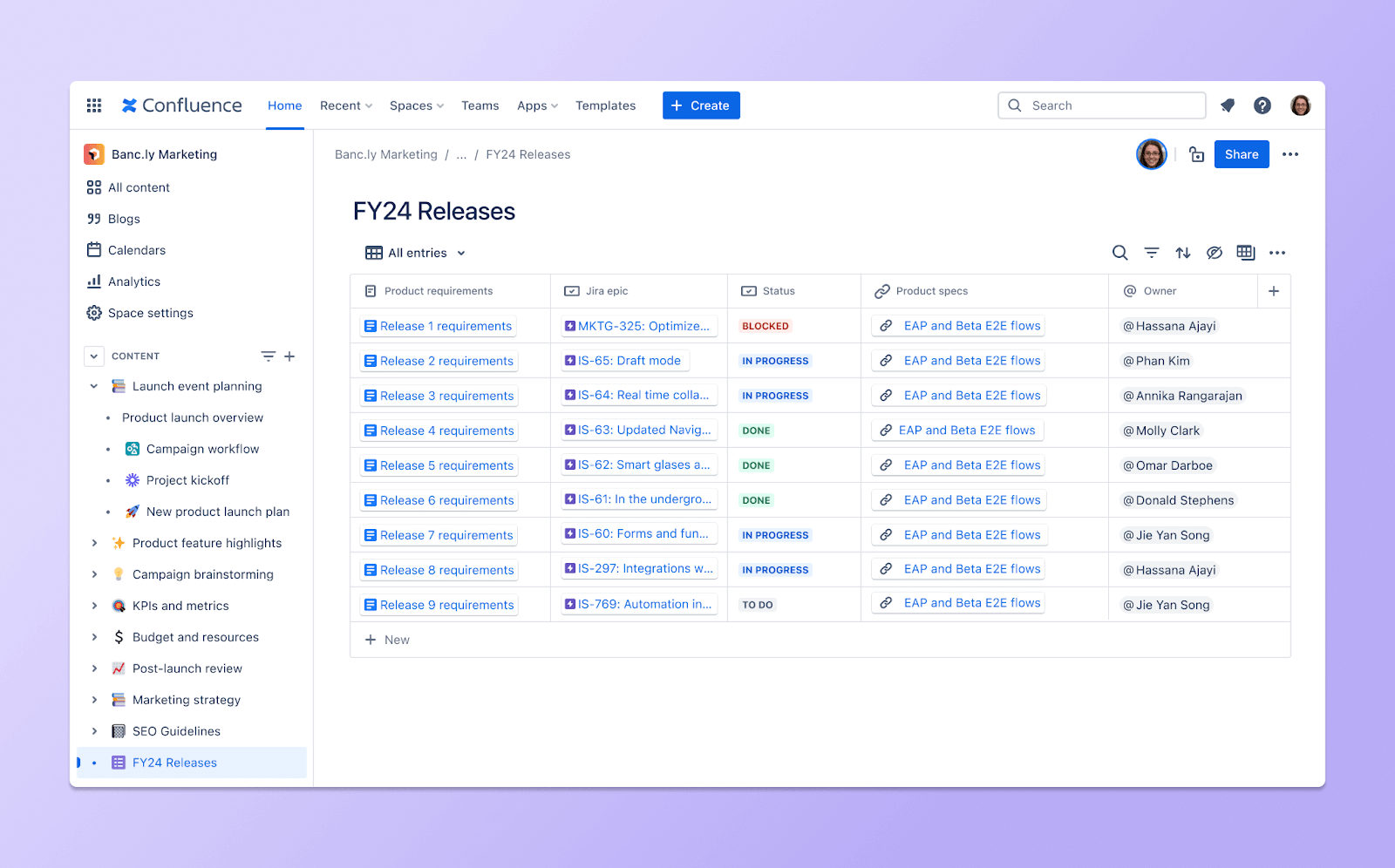
たとえば、データベースを使用して、プロジェクト計画、ミーティング議事録、所有者、関連する Jira リンクなど、さまざまなプロジェクトに関する情報を保存して分類できます。また、データベースを使用して、重要な企業ポリシー、手順、ガイドラインを保存し、共有することもできます。
Confluence データベースには以下のようなメリットがあります。
- 情報をシームレスにつなげて構造化する: Confluence データベースを使用すると、複数のチームがデータを格納してアクセスすることが迅速かつ簡単になります。構造化された形式と事前定義されたフィールド タイプにより、入力の一貫性が保たれ、エントリ間の統一性と明確性が確保できます。
- 関連作業の精選されたビューを取得: Confluence データベースを使用すると、Jira のタスク、Confluence ページ、外部データなど、複数のソースから情報を取り込み、それらをまとめて精選されたビューにまとめることができます。この精選されたビューでは、プロジェクトの状況を包括的に把握できるため、目標と目的に最も関連する作業に集中できます。一元化されたデータベースにデータを集約して整理することで、チームの成功にとって最も重要な情報に簡単にアクセスし、管理できます。
- 最新情報を入手: エントリ間のリアルタイム同期により、あなたとチームは常に最新の情報にアクセスできます。古くなったスプレッドシートや手動更新はもう必要ありません。
- データ表示のカスタマイズ: 情報の表示を好みに合わせて調整できます。並べ替えとフィルタリングのオプションを使用すると、固有のニーズに合ったパーソナライズされたビューを作成できます。Confluence データベースは、テーブル、カード、ボードのいずれでも、データの視覚化を強化する柔軟な情報表示オプションを提供します。
Confluence データベースで、情報過多に悩むのをやめ、合理化され、整理された、コラボレーティブ ワークスペースを活用しましょう。今こそコンテンツを管理して、チームの生産性を新たな高みへと高めるときです。
ホワイトボードを利用したビジュアル コラボレーション
Confluence ホワイトボードによって視覚的にコラボレーションする方法をご覧ください。
Confluence アプリとその連携
Confluence をよく利用するビジネスツールと連携させる方法をご覧ください。